

By Vernon Roderick, Dernière mise à jour: May 17, 2021
Outlook est l'un des outils Windows les plus populaires utilisés pour envoyer des informations personnelles à des personnes que vous connaissez, que ce soit de votre travail, de leurs études ou de leurs proches. Cependant, cela ne change pas le fait qu'il existe des failles dans le logiciel. L'un de ces défauts est lorsque le Outlook PST est introuvable une erreur apparaît. Ce problème existe depuis de nombreuses années et il existe encore un moyen d'éliminer complètement la possibilité que l'erreur se produise.
Ainsi, si vous ne pouvez pas l'éviter complètement, vous n'avez pas d'autre choix que de préparer des contre-mesures pour le moment où cela se produit. Cependant, nous pouvons utiliser FoneDog Data Recovery pour récupérer le fichier Outlook. FoneDog Data Recovery peut également résoudre le problème de l'erreur "vous devez formater le disque dans le lecteur". Tout d'abord, discutons de ce qu'est cette erreur.
Partie 1. Une vue d'ensemble de l'erreur Outlook PST ne peut pas être trouvéePartie 2. Outlook PST est introuvable: recherchez manuellement le fichier PSTPartie 3. Outlook PST est introuvable: Effacer l'espace sur le dossier OutlookPartie 4. Outlook PST est introuvable: réparer les secteurs défectueuxPartie 5. Outlook PST est introuvable: outil de réparation de la boîte de réceptionPartie 6. Outlook PST est introuvable: remplacez le fichier Outlook PSTPartie 7. Récupérer le fichier de données Outlook avec un logiciel de récupération (recommandé)
Si pris littéralement, le Outlook PST est introuvable signifie que le Fichier PST n'est pas trouvé, mais qu'est-ce qu'un fichier PST? Pour commencer, PST signifie Personal Folders File. Il s'agit d'un stockage qui contient des copies des données d'Outlook, y compris les événements de calendrier, les messages, les e-mails, etc.
Le message d'erreur vous donnera la possibilité de cliquer sur OK, et en cliquant dessus, vous serez redirigé vers une boîte de dialogue vous demandant de naviguer vers votre fichier de dossiers personnels. Outlook PST ne peut pas être trouvé est l'un des nombreux messages d'erreur qui peuvent apparaître soudainement sur votre écran.
De plus, c'est aussi l'un des plus courants. C'est parce qu'il y a de nombreuses raisons pour lesquelles il apparaît. Voici un aperçu de certaines des causes de cette erreur:
Dans tous les cas, tout dommage causé à votre ordinateur ou à votre fichier Outlook peut entraîner une erreur Outlook PST introuvable. La chose la plus importante à retenir est que vous ne pouvez pas espérer résoudre le problème sans faire des efforts pour en apprendre la raison. Mais cela ne devrait pas être un problème maintenant.
Le premier scénario dont nous avons discuté était lorsque le serveur est en panne. Comme nous l'avons déjà dit, ce n'est que temporaire, mais vous pouvez le rendre plus rapide en ne vous reposant pas sur le serveur et en trouvant vous-même le fichier PST. Cela ne résoudra pas l'erreur Outlook PST introuvable, mais cela vous aidera certainement à accomplir ce que vous vouliez faire à l'origine.
Pour déplacer manuellement vos fichiers Outlook PST, vous devez suivre ces étapes:
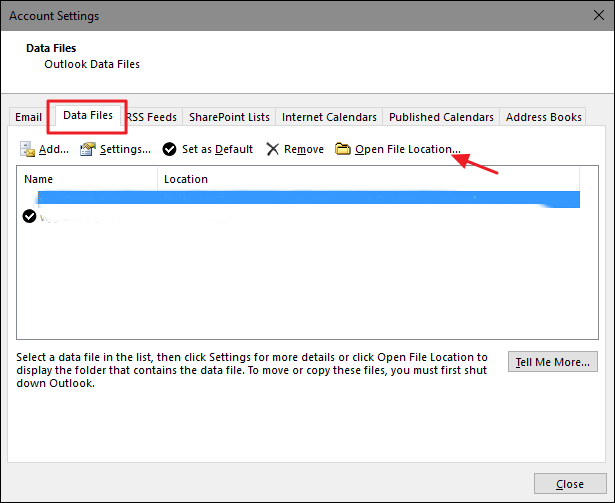
En faisant cela, vous abandonnez fondamentalement le fichier PST enregistré sur le serveur et faites le travail vous-même. Bien que cela puisse compliquer les choses plus tard, c'est mieux que de ne rien faire. Cela résume la solution lorsque le serveur est en panne. Nous nous dirigeons maintenant vers la solution suivante pour le Outlook PST est introuvable Erreur.
La deuxième raison dont nous avons discuté a quelque chose à voir avec les fichiers PST dépassant la taille maximale que la boîte aux lettres peut accueillir, 15 Go pour être exact. Habituellement, vous aurez des fichiers qui ne sont pas vraiment nécessaires. Ce que vous devez faire est de résoudre le problème de surcharge de la boîte aux lettres en supprimant ces fichiers. Par coïncidence, vous n'avez pas besoin de vérifier manuellement quels fichiers sont inutiles.
Vous avez deux options pour vérifier le comportement de votre boîte aux lettres. Voici comment connaître l'état de votre boîte aux lettres via la première option.
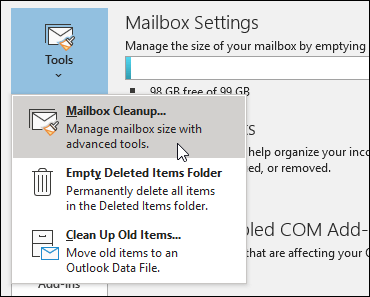
Si la première option ne fonctionne pas, vous pouvez essayer la deuxième option qui consiste à vérifier la taille du dossier au lieu de la taille de la boîte aux lettres.
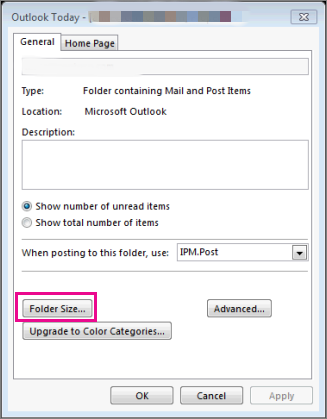
Quelle que soit l'option que vous choisissez, vous devriez être en mesure de voir l'espace occupé par les différents fichiers sur votre boîte aux lettres ou votre dossier. Cela inclut les dossiers indésirables, les éléments supprimés, les e-mails avec pièces jointes et les e-mails. Une fois que vous avez libéré suffisamment d'espace sur votre Outlook, le message d'erreur Outlook PST ne peut plus être trouvé devrait s'afficher plus.
Outre les problèmes avec Outlook, il existe également des cas où le Outlook PST est introuvable'erreur a été causée en raison d'un problème matériel. Nous en avons déjà discuté plus tôt comme l'une des raisons de l'erreur. Et maintenant, nous allons parler de la façon de le résoudre. Heureusement, c'est relativement simple et il ne s'agit que de réparer les secteurs défectueux sur le disque dur.
Tout ce que vous avez à faire est de suivre ces étapes:
Note : Vous pouvez également ouvrir l'invite de commande en appuyant sur Touche Win + R ouvrir le course fenêtre, puis saisissez "cmd"Et appuyez sur Entrer.
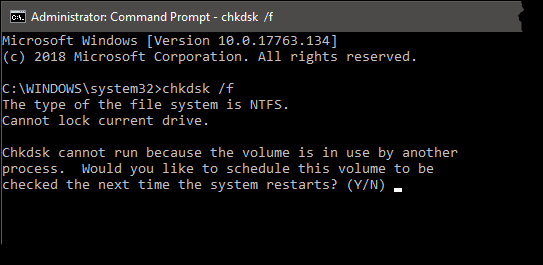
À ce stade, tout ce que vous avez à faire est d'attendre la fin du processus. Une fois que c'est fait, redémarrez votre Microsoft Outlook, ou mieux encore, l'ordinateur. Pour couronner le tout, la réparation de secteurs défectueux peut également résoudre les problèmes d'installation de logiciels tiers incompatibles sur votre ordinateur. Dans l'ensemble, l'utilisation de cette solution pour Outlook PST ne peut pas être trouvée est définitivement gagnant-gagnant pour vous.
Cela se concentre principalement sur la résolution des problèmes de corruption de vos fichiers Outlook PST. L'outil de réparation de la boîte de réception est une fonctionnalité intégrée d'Outlook. Cependant, cela ne signifie pas qu'il est toujours disponible pour vous. Certaines versions ne l'ont pas et d'autres fonctionnent différemment. Quoi qu'il en soit, si vous pouvez utiliser l'outil de réparation de la boîte de réception, nous vous suggérons de l'utiliser immédiatement une fois que vous voyez le Outlook PST est introuvable Message d'erreur. Voici les étapes à suivre pour utiliser cette fonctionnalité.
Tout d'abord, vous devez ouvrir l'outil de réparation de la boîte de réception, mais ce ne sera pas facile car il ne se trouve nulle part dans le programme Outlook.
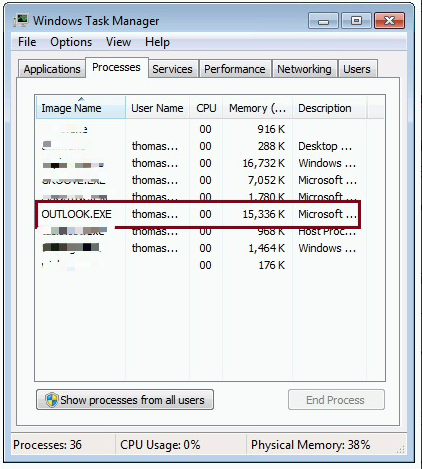
Une fois que vous avez accédé à l'outil de réparation de la boîte de réception, vous pourrez démarrer la réparation.
L'outil de réparation de la boîte de réception commencera à réparer le fichier. Il est également possible que l'on vous demande de créer d'abord une sauvegarde de ce fichier, car il risque d'être perdu en cours de route. Une fois que vous avez terminé, vous ne devriez plus vous soucier de la corruption de fichiers. Mais que faire si vous ne pouvez pas accéder à l'outil de réparation de la boîte de réception? Heureusement pour vous, il existe un autre moyen de corriger la corruption de fichiers et, à son tour, de corriger l'erreur Outlook PST introuvable.
Bien que nous ayons dit plus tôt que nous corrigerons l'erreur Outlook PST introuvable, il est possible que cela ne fonctionne pas comme prévu. Dans ce cas, nous vous suggérons de remplacer le fichier PST à la place.
Voici les instructions que vous devez suivre pour accomplir cela:
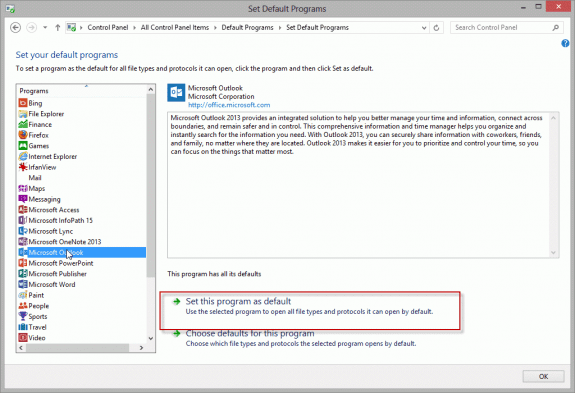
Vous avez maintenant deux façons de résoudre le problème de corruption de fichier. Cela devrait garantir le succès de votre opération lorsque vous Outlook PST est introuvable Erreur. Maintenant, que faire si cela ne fonctionnait toujours pas. Par chance, nous avons une dernière recommandation.
Nous avons déjà dit qu'il y avait de nombreuses raisons à la Outlook PST est introuvable erreur de se produire. Bien que nous ne l'ayons pas mentionné, il est possible que le fichier PST soit simplement perdu ou supprimé. Dans un tel cas, vous devez le récupérer dès que possible, et une façon de le faire consiste à utiliser un logiciel de récupération de données. Ainsi, nous suggérons d'utiliser FoneDog Data Recovery.
Il prend en charge la plupart des types de fichiers et, espérons-le, il peut également détecter vos fichiers PST perdus. De plus, vous n'avez pas à vous soucier de son éligibilité car il a déjà de nombreuses critiques positives. Quoi qu'il en soit, c'est une solution qui mérite à tout le moins d'être mentionnée. Il peut également être utilisé pour restaurer les e-mails supprimés sur Outlook.
Les gens LIRE AUSSIExamen de la récupération de données Stellar Phoenix et meilleure alternativeComment récupérer un disque dur non alloué sans perdre de données
Il est indéniable qu'Outlook est un programme que nous négligeons souvent. Cependant, pour d'autres, il est aussi important que tout autre programme qu'ils utilisent.
Et avec ce raisonnement, il est tout à fait naturel d'avoir un moyen de résoudre les problèmes pouvant survenir avec ce programme. Ainsi, nous avons discuté de différentes façons de résoudre le tristement célèbre Outlook PST est introuvable Message d'erreur.
Cela règle les six solutions différentes pour l'erreur susmentionnée. J'espère que vous ne verrez pas ce message d'erreur bientôt.
Laisser un commentaire
Commentaire
Data Recovery
FoneDog Data Recovery recovers the deleted photos, videos, audios, emails, and more from your Windows, Mac, hard drive, memory card, flash drive, etc.
Essai Gratuit Essai GratuitArticles Populaires
/
INTÉRESSANTTERNE
/
SIMPLEDIFFICILE
Je vous remercie! Voici vos choix:
Excellent
Évaluation: 4.7 / 5 (basé sur 76 notes)